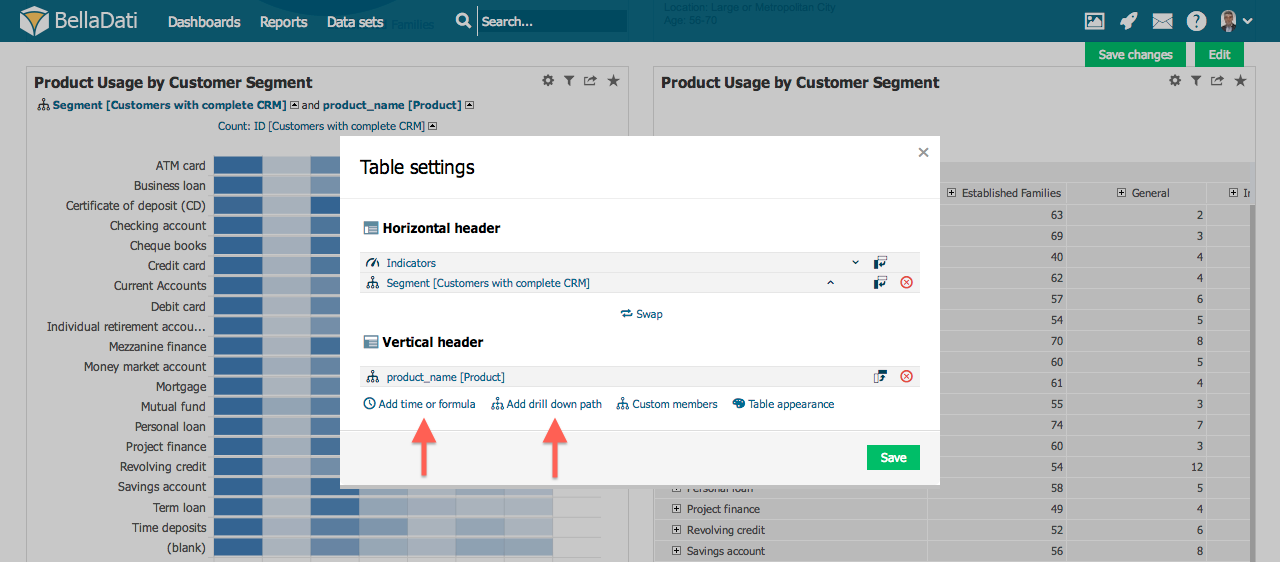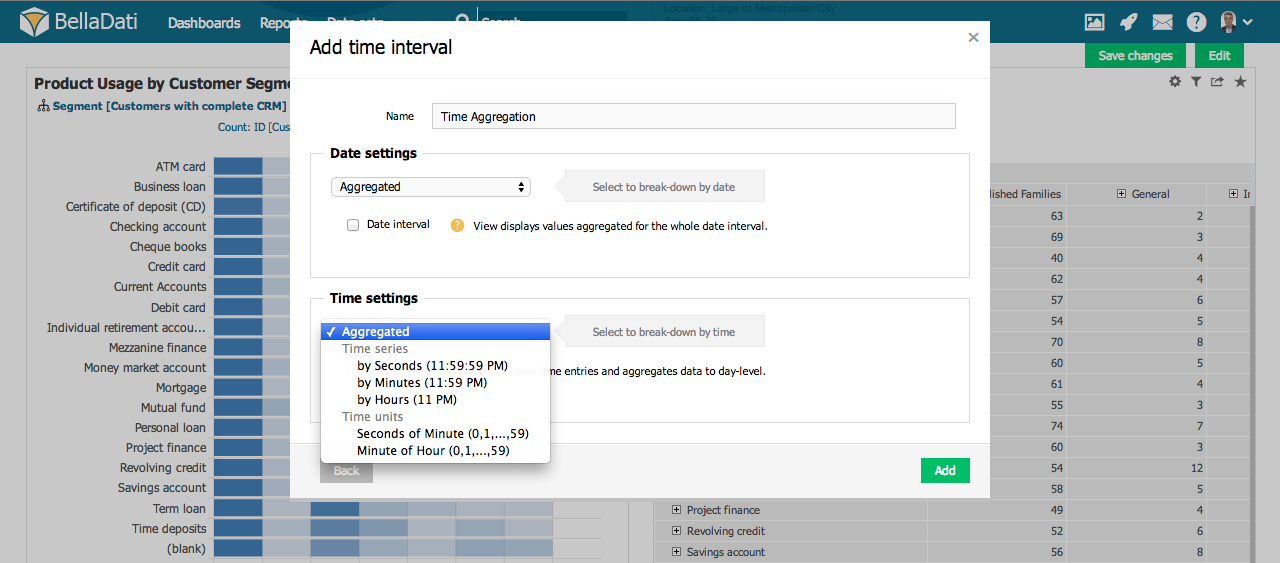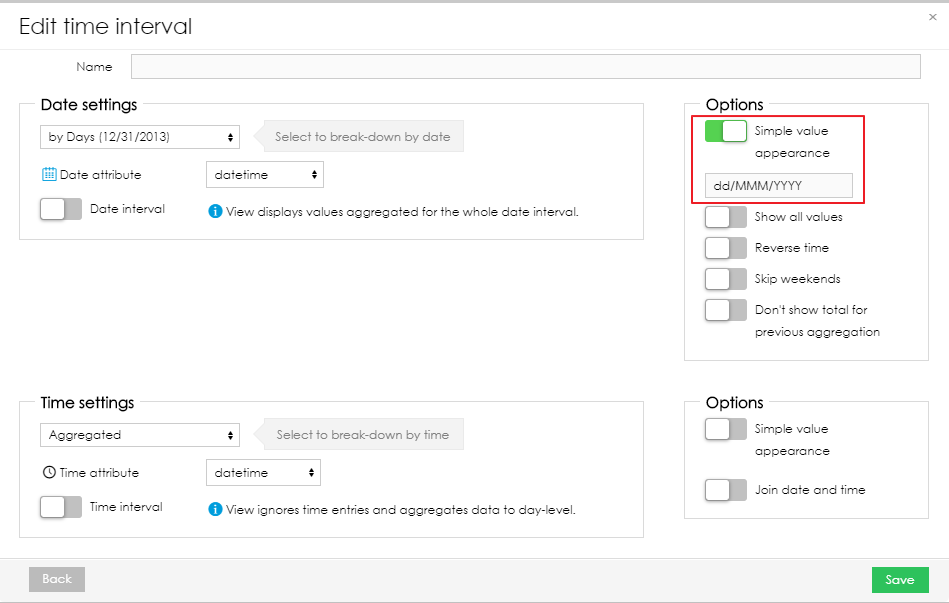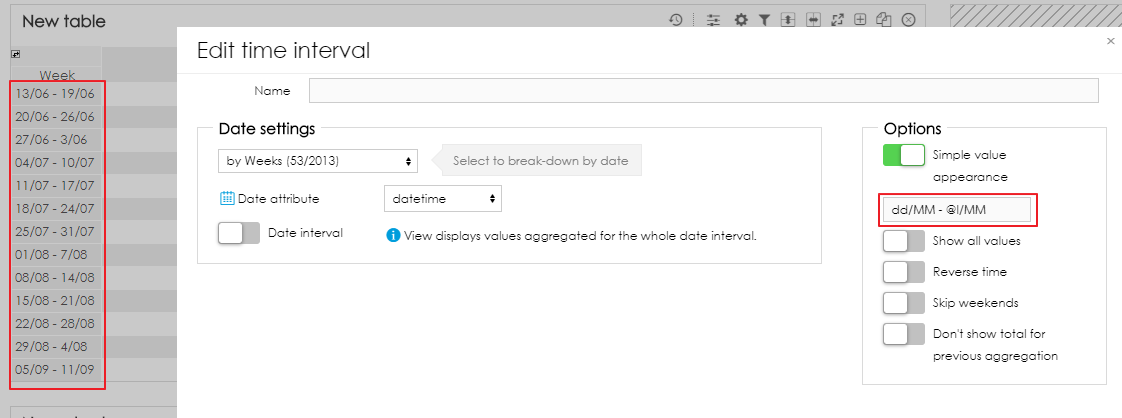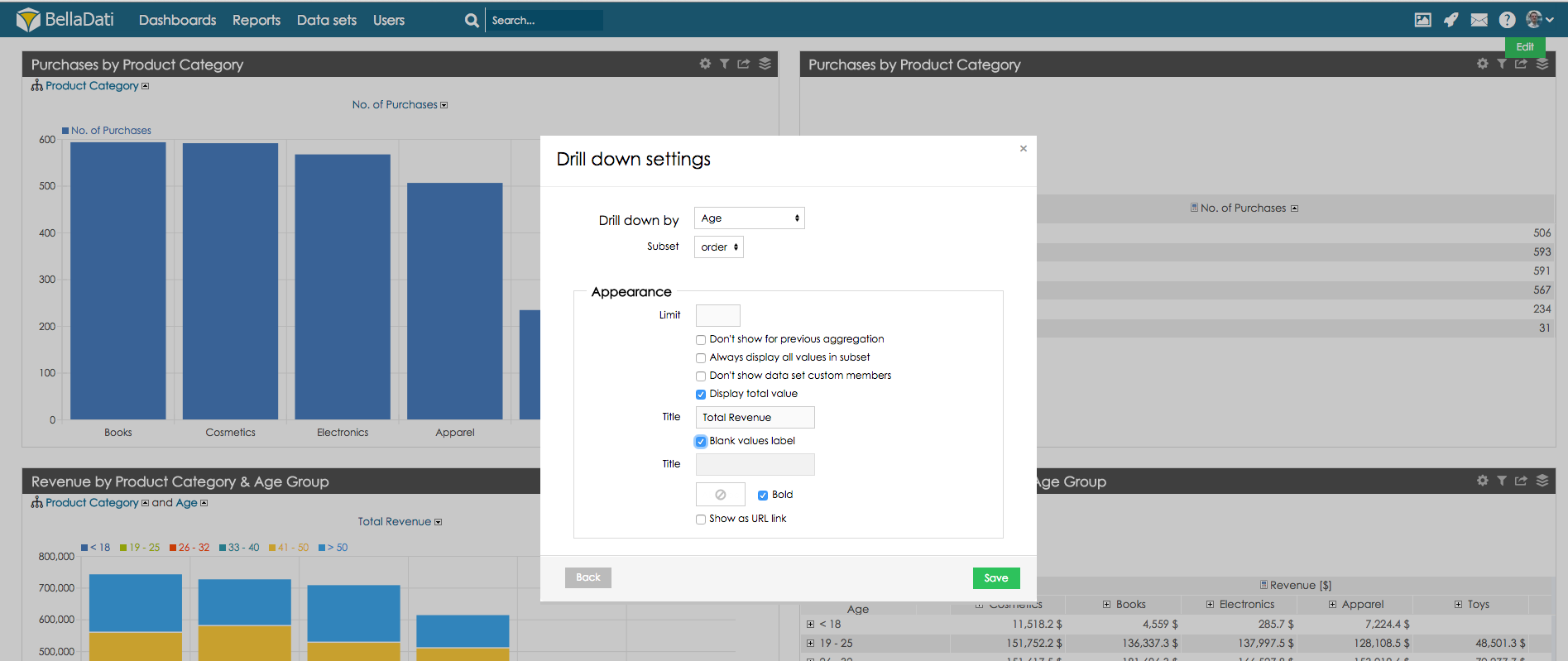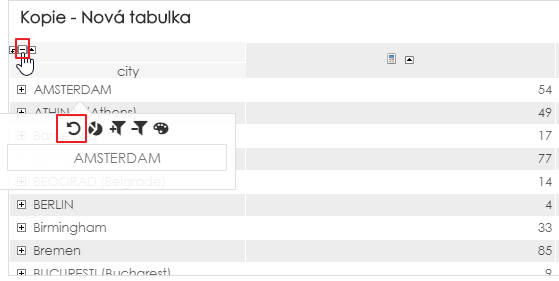BellaDatiを使用すると、各軸に複数追加できます:
- 日付集計
- ドリルダウンパス
[時間や式を追加する]または[ドリルダウンを追加]をクリックして、軸に配置します。
軸への日付集計の追加
日付集計を追加するには:
- [時間や式を追加する]リンクをクリックします
- 新しく追加された[時間と式]をクリックします
- [時間間隔を追加する]を選択します
次の日付集計を軸に配置できます:
- 時系列
- 日別 – データセットのすべての日または日付フィルターの日(2013年1月1日 - 2014年1月3日)を軸に表示します
- 週別 – データセットのすべての週または日付フィルターの週(2013年第1週 - 2014年第48週)を軸に表示します
- 月別 – データセットのすべての月または日付フィルターの月(2013年1月 - 2014年8月)を軸に表示します
- 四半期別 – データセットのすべての四半期または日付フィルターの四半期(2013年第1四半期 - 2014年第3四半期)を軸に表示します
- 年別 – データセットのすべての年または日付フィルターの年(2013年 - 2014年)を軸に表示します
- 日付単位
- 週日 – 曜日で軸を表示します(日 - 土)
- 月日 – 月日で軸を表示します(1日 - 31日)
- 年日 – 年日で軸を表示します(年始から 1日 - 366日)
- 年週 – 年週で軸を表示します(年始から 1週 - 53週)
- 年月 – 年月で軸を表示します(1月 - 12月)
- 年四半期 – 年四半期で軸を表示します(第1四半期 - 第4四半期)
- 年ごとの週 – 週を考慮した年で軸を表示します(2013 - 2014)
さらに、次の時間集計を配置できます(可能な場合)。
- 時系列
- 秒単位 - データセットのすべての秒または時間フィルターの秒を軸に表示します
- 分単位 - データセットのすべての分または時間フィルターの分を軸に表示します
- 時間単位 - データセットのすべての時間または時間フィルターの時間を軸に表示します
- 時間単位
- 分を秒で – 分を秒で(1 - 59秒)軸に表示します
- 時間を分で – 時間を分で(1 - 59分)軸に表示します
日付形式の変更
@lを使用して、各日付集計単位の最終日(例えば、各週の最終日)を取得することもできます。例えば、dd/MM - @l/MM 形式を使用すると、ラベルは各集計単位の最初と最後の日を表示します。
ドリルダウンパス
[表設定]ダイアログから[ドリルダウンを追加]を選択すると、ドリルダウンパスを追加できます。
[ドリルダウン設定]ダイアログから、次の操作を実行できます:
- ビューに新しいドリルダウンパスを追加します。
- カスタムURLでメンバーをマスクします。
- ドリルダウンパスのメンバーに制限を設定します。表示されるメンバーは、現在の順序設定に依存します。
- ドリルダウン制限の設定 - 選択した数のメンバーのみがドリルダウンのすべての下位レベルに表示されます。
- サブセット内のすべての値を表示するかしないかの選択設定。
- データセットのカスタムメンバーを表示するかしないかの選択設定。
- 合計値を表示します。新しい統合要素がドリルダウンパスに追加されます。合計値として表示されるタイトルを入力します。
- 空白フィールドの代わりに表示されるラベル(タイトル)を入力します。
- 合計値のフォントの色、スタイル、背景をフォーマットします。
- ドリルダウンセルアクション - このアクションを有効にすると、ドリルダウンセルアクション設定が表示されます。ユーザーは特定の列に対して実行されるクリックアクションを有効にできます。
- フォームの編集 - データ収集フォームが作成されている場合、それを選択してロードできます。フォームを選択しない場合は、ダイアログボックスが表示されます。
- タイトル - フォームのタイトルとその翻訳を指定できます。
- テキスト - フォームの追加テキストとその翻訳を指定できます。
- エンドポイント - フォームを選択しない場合は、ダイアログボックスのプロパティを指定する必要があります。エンドポイントのアドレスを設定します。完全なアドレスの代わりにBellaDatiタイプのエンドポイントの名前を入力することもできます。
- メソッド - ここでリクエストの送信方法を指定します。ほとんどの場合、POSTを選択する必要があります。
- ボディ - 送信したいデータを提供する必要があります。
- タイトル - ダイアログボックスのタイトルとその翻訳を指定できます。
- テキスト - ダイアログボックスの追加テキストとその翻訳を指定できます。
- OKラベル - OKラベルの値とその翻訳を指定できます。
- 閉じるラベル - 閉じるラベルの値とその翻訳を指定できます。
カスタムドリルダウンのリセット
カスタムドリルダウンをリセットするには、[すべてのドリルダウンを折りたたむ]ボタンをクリックするか、ドリルダウンメンバーをクリックして[ドリルダウンのリセット]をクリックします。
Overview
Content Tools